
آموزش روشن کردن و تیره کردن قسمت های عکس در فتوشاپ
ابزارهای Dodge Tool و Burn Tool دو ابزار رتوش قدرتمند در فتوشاپ هستند که به کاربران امکان میدهند قسمتهای خاصی از عکس خود را روشن یا تیره کنند. این ابزارها میتوانند برای بهبود کنتراست، ایجاد عمق و تأکید بر جزئیات استفاده شوند. پس با آموزش روشن کردن و تیره کردن قسمت های عکس در فتوشاپ همراه ژیوانو باشید.
نحوه استفاده از ابزارهای Dodge Tool و Burn Tool برای روشن کردن و تیره کردن قسمت های عکس در فتوشاپ
برای استفاده از ابزارهای Dodge Tool و Burn Tool، مراحل زیر را دنبال کنید:
1- ابزار مورد نظر خود را انتخاب کنید.
برای انتخاب ابزار Dodge Tool، از کلیدهای میانبر J یا Shift + J استفاده کنید. برای انتخاب ابزار Burn Tool، از کلیدهای میانبر O یا Shift + O استفاده کنید.
2- اندازه و سختی براش خود را تنظیم کنید.
اندازه براش تعیین میکند که تا چه حد از عکس تحت تأثیر ابزار قرار گیرد. سختی براش تعیین میکند که آیا تغییر رنگ پیکسلها به طور تدریجی یا به صورت ناگهانی انجام شود.
برای تنظیم اندازه و سختی براش، از نوار تنظیمات ابزار استفاده کنید.
در نوار Options فتوشاپ، میتوانید تنظیمات زیر را برای ابزارهای Dodge Tool و Burn Tool تغییر دهید:
- Brush: اندازه و سختی براش را تنظیم میکند.
- Range: محدوده تأثیر ابزار را تعیین میکند.
- Exposure: میزان تأثیر ابزار را تعیین میکند
گزینه Range
گزینه Range تعیین میکند که ابزار Dodge Tool یا Burn Tool بر چه محدودهای از پیکسلها تأثیر بگذارد. سه گزینه برای Range وجود دارد:
- Shadows: این گزینه ابزار را روی سایهها تأثیر میگذارد.
- Midtones: این گزینه ابزار را روی نواحی میانی تأثیر میگذارد.
- Highlights: این گزینه ابزار را روی هایلایتها تأثیر میگذارد.
گزینه Exposure
گزینه Exposure تعیین میکند که ابزار Dodge Tool یا Burn Tool تا چه حد پیکسلها را روشن یا تیره کند. مقادیر بالاتر Exposure منجر به تغییرات بیشتر میشود.
3- میزان نوردهی را تنظیم کنید.
میزان نوردهی تعیین میکند که تا چه حد پیکسلها روشن یا تیره شوند. مقادیر بالاتر Exposure منجر به تغییرات بیشتر میشود.
برای تنظیم میزان نوردهی، از نوار تنظیمات ابزار استفاده کنید.
4- بر روی قسمتهایی از عکس خود که میخواهید روشن یا تیره کنید، کلیک کنید یا بکشید.
برای روشن کردن یک ناحیه، بر روی آن کلیک کنید یا بکشید. برای تیره کردن یک ناحیه، بر روی آن کلیک کنید و نگه دارید و سپس بکشید.
نظرات
نوشته های ترند
مشاهده همهمنوی Edit در فتوشاپ
پنجره Hue/Saturation ، منوی Preset
آموزش روتوش عکس در فتوشاپ
نکات مهم در مورد fill and stroke
قرار دادن دو تصویر در کنار هم
قابلیتهای جدید فتوشاپ 2023
طرح های رایگان
مشاهده همه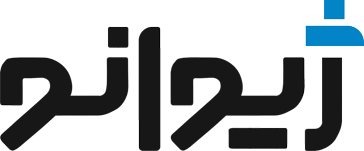
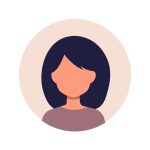
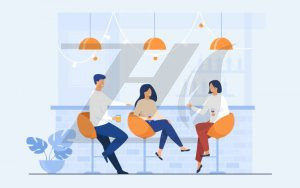








دیدگاهتان را بنویسید